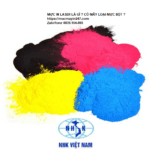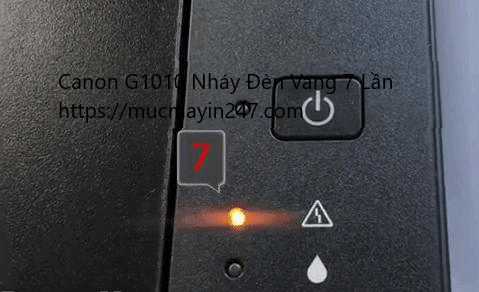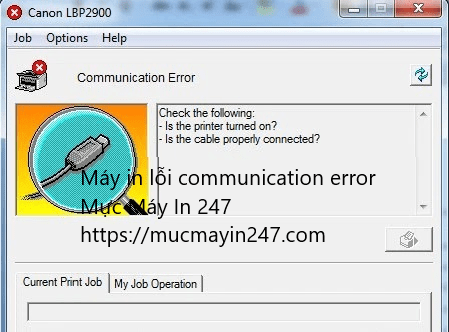Nội Dung Bài Viết
Để sử dụng máy in một cách hiệu quả, bạn cần phải nắm rõ cách hoạt động, cũng như các lỗi cơ bản. Một trong những lỗi thường gặp là máy in báo Ready To Print nhưng không in được. Nguyên nhân và cách khắc phục thế nào. Cùng xem nhé
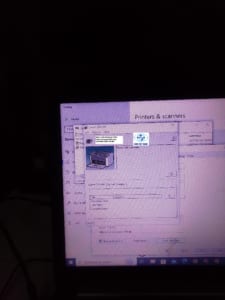
Đây là dây kết nối máy tính với máy in, nên khi cable usb có sự cố thì máy in sẽ không nhận diện được lệnh in mặc dù đã báo Ready To Print.
Vì vậy, bạn cần phải kiểm tra cable usb nếu gặp phải tình trạng này trước tiên. Nếu cable bị lỏng, chưa được kết nối với 2 thiết bị thì hãy nhanh chóng khắc phục
Trường hợp cable usb quá cũ, hỏng. Bạn nên thay thế bằng chiếc cáp mới. Sau đó thử in lại nhé

2. Trong máy tính có quá nhiều lệnh in chưa thực hiện – Máy In Báo Ready To Print – Không In Được ?
Vấn đề thường xảy ra khi máy in kết nối với nhiều máy tính, nhiều nhân viên văn phòng cúng sử dụng chung máy in. Quá nhiều người ra lệnh in cùng lúc, khiến bản in xếp hàng quá dài, làm cho máy in không load kịp, gây ra lỗi trên
Việc cần làm lúc này là bạn cần kiểm tra, xóa bớt ( cancel, delete.. ) hoác di chuyển các file sao cho tài liệu của bạn không còn xếp hàng chờ in.
Làm theo các bước sau nhé :
1: Mở Menu Start > Tìm kiếm và mở Control Panel.
2: Chọn Hardware and Sound, click vào mục View devices and printers.
3: Tìm đến thiết bị máy in bạn đang sử dụng > Right Click chuột phải > Chọn See what’s printing.
4: Chọn file muốn xóa > Nhấn Cancel.
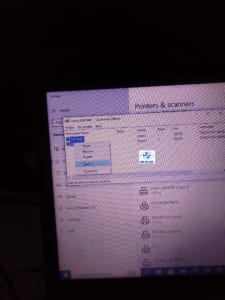
3. Máy in nhận được lệnh in chưa chính xác –
Có tất nhiều nguyên nhân dẫn đến việc máy in không tiếp nhận lệnh từ phía máy tính của bạn, gây ra tình trạng máy in thông báo Ready to Print ảo
Để khách phục tình trạng này. Bạn làm theo các bước ở mục 2 . Sau khi xóa lệnh chờ hãy reset lại máy in và thao tác lại từ đầu
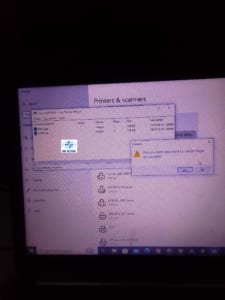
4. Khởi động lại tiến trình Print Spooler
Khởi động lại tiến trình của máy in trên Windows bằng hướng dẫn sau đây:
Bước 1: Nhấn tổ hợp phím Windows + R để mở hộp thoại Run.
Bước 2: Nhập services.msc > Nhấn Enter hoặc Click chuột vào ô OK.
Bước 3: Tìm trong phần Name > Nhấn chọn Print Spooler.
Bước 4: Ở mục Service status, chọn Stop.
Bước 5: Nhấn Start > Chọn OK.
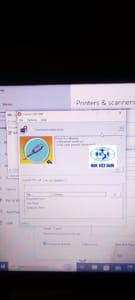
Sau những công đoạn này thì máy in của chúng ta sẽ in trở lại bình thường và tình trạng máy in thông báo Ready To Print nhưng không in được sẽ không còn nữa.
Xem thêm:
Với những nguyên nhân gây ra tình trạng máy in báo “Ready to print nhưng không in được” và các cách khắc phục nó mà Mực Máy In 247 đã nói ở trên , hy vọng sẽ giúp bạn biết thêm nhiều điều hữu ích và trở thành thợ sửa máy in chuyên nghiệp tạo nhà. Chúc các bạn thực hiện thành công 😀
Văn Phóng Sửa Lỗi Máy In Báo Ready To Print
Add : 62 Thổ Quan, Khâm Thiên, Đống Đa, Hà Nội
HotLine 0839.154.865
Ngoài sửa chữa máy in chúng tôi còn cung cấp máy in đã qua sử dụng với chế độ bảo hành dài hạn.
Tham khảo thêm Group Máy In Cũ
Group Hỗ Trợ Tự Sửa Máy In